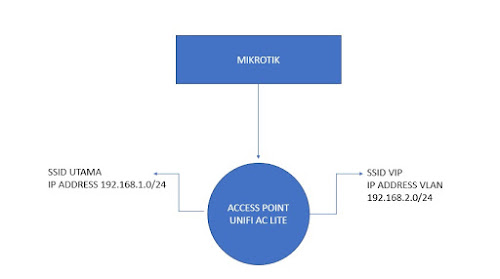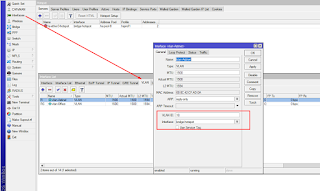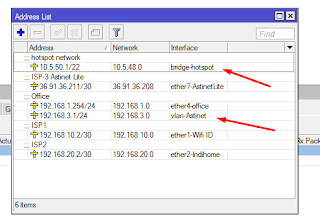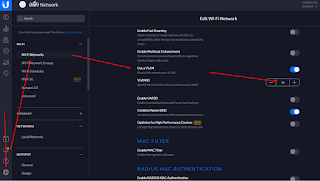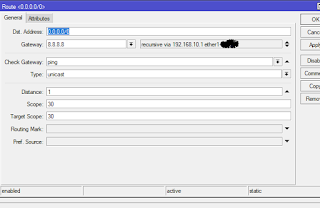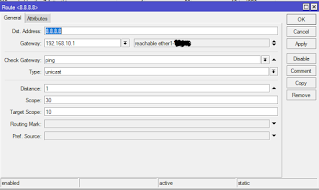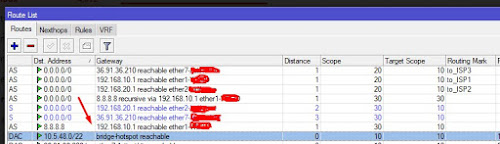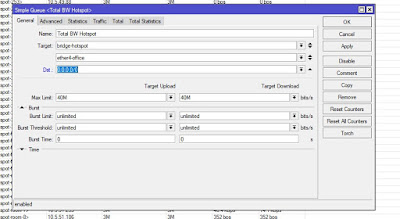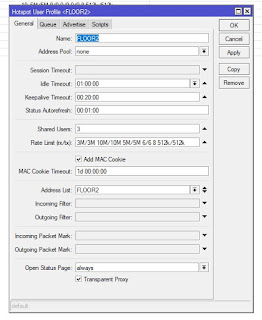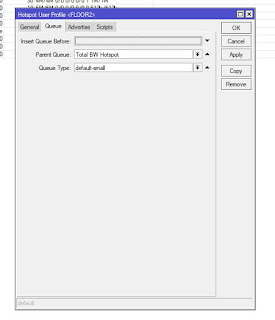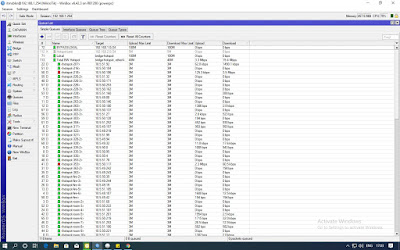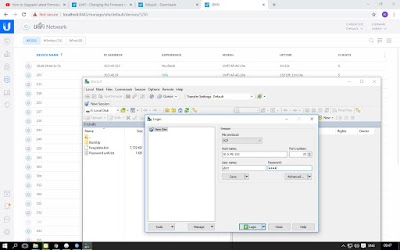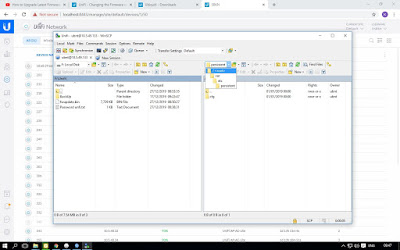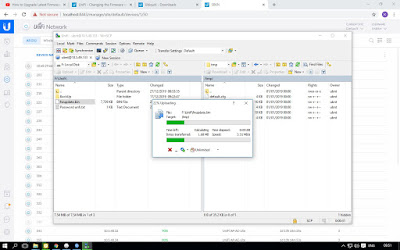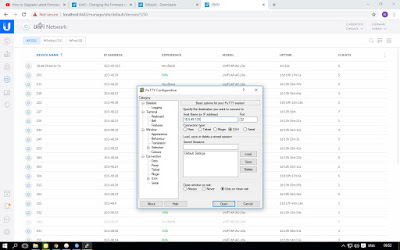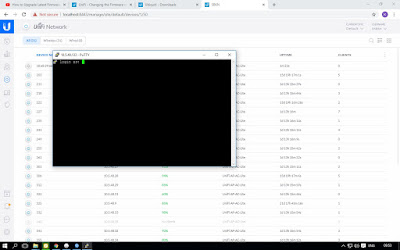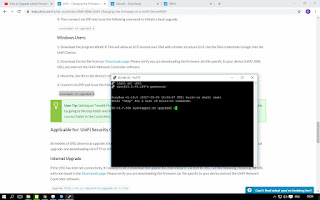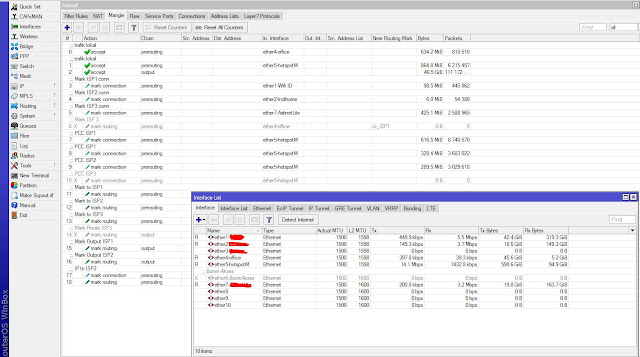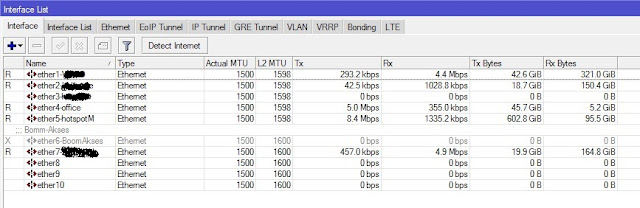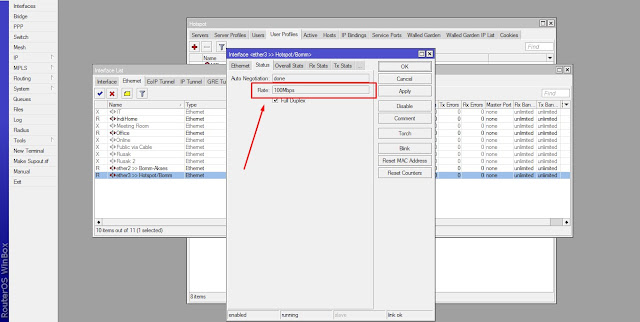Halo sobat freezone88, di tutorial kali ini saya akan share pengalaman tentang setting VLAN pada mikrotik untuk digunakan pada Access point unifi ac lite. Jadi kurang lebih alurnya seperti gambar dibawah ini:
Category: mikrotik
-
Membuat VLAN di Mikrotik Untuk Access Point UNIFI AC
Dari gambar diatas kita akan membuat sebuah bridge hotspot yang berisikan ip address untuk hotspot utama dan ip address untuk vlan hostpot vip.Pertama-tama kita buat bridge-hotspot kemudian buatkan ip address, untuk contohnya saya buatkan ip address untuk bridge-hotspot 10.5.50.1/22. Disini pada bridge-hotspot yang saya buat terdapat dua port yang tergabung didalamnya yaitu port 5 dan 6.Selanjutnya kita buat VLAN, masuk ke menu interface, pilih tab VLAN dan klik tanda +, contoh seperti dibawah ini, VLAN ID harus di isi karena ini yang akan digunakan ketika kita akan mengakses VLAN mikrotik dari access point unifi ac lite. Arahkan interface pada bridge-hotspot, artinya VLAN ini akan nebeng di jalur bridge hotspot.Selanjutnya kita masuk di Controller Unifi, pastikan access point unifi sudah terhubung pada port mikrotik yang masuk dalam jalur bridge-hotspot. masuk ke Setting dan pilih menu WI-FI – Wi-Fi Network. Create New Wi-Fi Network. Isikan nama Wifi dan lain-lain kemudian enable pilihan Use a VLAN dan masukkan id VLAN yang dari mikrotik. Kemudian klik save.ketika kita menghubungkan smartphone ataupun laptop ke SSID yang baru saja kita buat, maka ip yang akan didapatkan adalah ip VLAN dari mikrotik -
Failover Mikrotik Sistem Recusive 100% WORK
Halo sobat FreeZone, menggunakan lebih dari satu ISP pada mikrotik, sangatlah direkomendasikan apalagi sekarang penggunaan internet sudah menjadi kebutuhan utama dalam dunia industri. Nah kali ini saya akan share bagaimana membuat sistem Failover pada dua ISP berbeda di mikrotik yang dijamin work 100%.
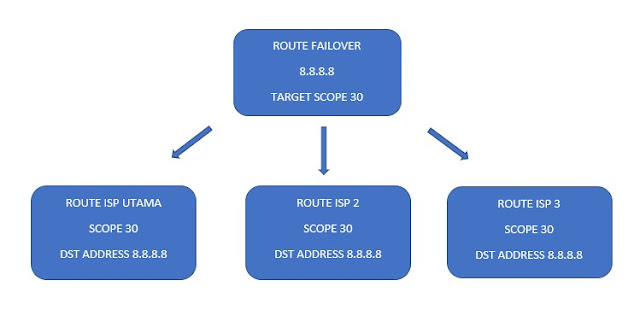
sistem kerja failover recusive Sistem failover yang akan saya jelaskan disini adalah sistem failover dengan sistem Recursive Gateway, dimana ketika link utama down, maka otomatis akan beralih ke link Backup. Hal ini berbeda dengan sistem failover dengan hanya mengandalkan check gateway dan urutan distance, yang mana ketika link utama down, maka tidak otomatis pindah ke link backup kecuali kita mendisable interface link utama atau mencabut kabel di port link utama. Tentunya cara ini akan sangat menghambat pekerjaan.Oke langsung saja kita masuk pada cara setting failover sistem Recusive Gateway.1. Yang pertama adalah kita membuat satu route untuk mengecek gateway Google, dengan settingan seperti dibawah ini:seperti gambar diatas, target scope kita isi dengan nilai 30, ini supaya pengecekan ping gateway akan mencari route isp yang memiliki scope 30.2. Selanjutnya Route dari ISP utama kita ubah menjadi seperti di bawah ini, hanya dengan menambahkan Dst. Address nya menjadi 8.8.8.8 gateway dari route yang pertama tadi kita buat.Nah cara kerjanya, ketika link ISP utama down, maka route pertama akan melakukan ping gateway ke route yang memiliki scope 30 selain route ISP utama yang lagi down, sehingga akan beralih ke ISP backup secara otomatis, tanpa kita harus mendisable interface dari ISP utama.Cara ini sudah saya gunakan dengan menggunakan 3 Isp sekaligus sehingga ketika isp utama down, maka akan beralih ke isp 2 dan jika isp 2 down maka akan beralih ke isp 3.Sekian dulu cara setting failover mikrotik, semoga bermanfaat. -
Management Bandwidth Hotspot Mikrotik Simple Queue
Management Bandwidth Hotspot Mikrotik Simple Queue. Halo sobat freezone, diartikel kali ini saya akan membahas bagaimana cara saya memanagement bandwidth hotspot dengan menggunakan simple queue.Sebelum menggunakan simple queue saya hanya membatasi upload dan download user hotspot 3Mb tanpa menggunakan simple queue ataupun queue tree. Namun menurut saya cara ini masih kurang srek, karena ketika hanya sedikit user yang login, user tetap hanya akan dapat jatah 3Mb bagaimanapun kondisinya.
Setelah mempelajari simple queue untuk mikrotik hotspot, saya coba terapkan dan hasilnya menurut saya cukup ok sih, karena bandwidth dapat terpakai dengan maximal.
Berikut settingan saya menggunakan simple queue user hotspot mikrotik.
1. Pertama tama kita buat settingan simple queue untuk hotspot seperti contoh dibawah ini, berikan nama total bandwidth hotspot, target ether yang menuju ke hotspot dan target upload download masukkan nilai sesuai dengan besar bandwidth isp anda.
2. Masuk ke User Hotspot profil di tab general rate limit saya masukkan nilai seperti gambar dibawah ini. Untuk pembacaan rate limit kurang lebih seperti gambar dibawah ini.
3. Pada tab Queue settingannya seperti di bawah ini, parent queue nya saya masukkan Total Bandwidth hotspot dan typenya default small.
4. Untuk hasilnya ketika user login akan terlihat seperti dibawah ini:
Hasil dari settingan ini yaitu ketika user yang akan mendapatkan jatah sebesar 3Mb, dalam 6 detik pertama ia dapat mendapatkan jatah sebesar 10Mb, jika melewati 6 detik dan user tersebut masih membutuhkan bandwidth besar, maka ia akan di limit sebesar 5Mb. Dengan adanya total bandwidth hotspot sebesar 40Mb, maka pembagian bandwidth kepada user hotspot lebih merata.
-
Cara Upgrade Firmware Access Point Unifi Via SSH
Salah satu kendala ketika kita menambahkan access point unifi baru pada jaringan network kita adalah tidak bisa di adopt dan diupgrade. Hal ini yang beberapa kali telah saya alami. Penyebab masalah ini adalah versi controller unifi tidak support dengan versi firmware ap unifi yang ingin ditambahkan.
Karena biasanya ap baru masih menggunakan tipe firmware yang belum diupdate. Sehingga cara agar ap unifi bisa di adopt oleh controller yaitu dengan update manual firmware access point unifi tanpa melalui controller.
Cara Upgrade Firmware Access Point Unifi Melalui SSH
Sebelum kita melakukan update firmware unifi, kita harus mempersiapkan data-data berikut:
1. Download file bin firmware terbaru access point unifi klik disini
[maxbutton id=”1″ url=”https://www.ui.com/download/unifi” text=”Download Unifi” ]
[the_ad id=”1158″]
2. Download aplikasi putty klik disini
[the_ad id=”1158″]
[maxbutton id=”1″ url=”https://www.putty.org/” text=”Download Putty” ]
3. Download aplikasi WinSCP klik disini
[maxbutton id=”1″ url=”https://winscp.net/eng/download.php” text=”Download WinSCP” ]
Setelah mendownload firmware terbaru access point unifi, rename namanya menjadi fwupdate.bin, kemudian buka aplikasi WinSCP. Pada tampilan Session File protocol ubah menjadi SCP, hostname alamat ip access point unifi (alamat ip ini bisa dilihat di menu device pada controller unifi), port number 22, Username : ubnt, password : ubnt dan klik login.
Setelah berhasil login ubah folder ap unifi ke folder root. Seperti contoh dibawah ini
Dalam folder root terdapat folder tmp buka folder tersebut dan kita pindah ke kolom sebelah kiri. Pada kolom sebelah kiri kita cari tempat dimana kita menyimpan file firmware yang telah di download. Contoh dibawah ini saya menyimpan file bin pada drive F dalam folder unifi. Drag file tersebut ke sebelah kanan dalam folder tmp. Tunggu hingga proses copy selesai.Setelah proses copy selesai, pastikan file firmware sudah berada dalam folder tmp. Selanjutnya kita bukan aplikasi PuTTY.[irp]Buka aplikasi PuTTY, masukkan ip address access point di Host name (or IP Address), port tetap 22, kemudian klik open.Setelah klik Open, maka tampilan PuTTY akan berubah seperti tampilan CMD. akan muncul tampilan Login. Untuk Login as : “ubnt” dan password juga “ubnt”.Setelah berhasil login maka ketikan command berikut untuk mulai proses upgrade firmware :syswrapper.sh upgrade2 &Kemudian tekan Enter. Akan muncul Pop Up yang menginformasikan bahwa aplikasi PuTTY telah terputus dengan access point. Ini terjadi karena proses upgrade sedang berlangsung.
Perhatikan lampu access point unifi akan berkedap kedip selama proses update. Jika lampu access point unifi sudah tidak berdedip, coba lakukan deteksi device melalui controller.
[irp]
Jika device sudah muncul di controller, sekarang tinggal klik adopt untuk menambahkan access point baru kedalam controller.
Demikian cara update firmware access point unifi melalui ssh, semoga bermanfaat.
-
Load Balanching PCC Mikrotik Hotspot 2 ISP 100% WORK
Halo teman-teman FreeZone, di artikel kali ini saya akan share pengalaman tentang bagaimana setting Load Balanching dengan metode PCC di Mikrotik dengan menggunakan 2 ISP atau lebih. Di contoh kasus kali ini saya menggunakan mikrotik RB1200 ISP1 dengan bandwith up to 50Mbps dan ISP2 up to 30 Mbps.Sebenarnya untuk memaksimalkan load balanching sebaiknya menggunakan ISP dengan bandwidth Dedicated. Tapi karena beberapa hal disini saya hanya menggunakan ISP dengan bandwidth up to. Tetapi selama saya menggunakan metode ini, saya rasa dengan bandwidth up to pun masih berjalan mulus.
Untuk tutorial cara setting Load Balanching anda bisa ikuti tutorialnya DSINI dan di artikel ini saya akan jelaskan beberapa point pentingnya saja. Mohon untuk ikuti tutorialnya dengan seksama hehe :).
Berikut beberapa setting yang saya buat :
1. Ether 1 = ISP1
2. Ether 2 = ISP2
3. Ether 4 = Lan Office
4. Ether 5 = Hotspot
5. Ether 7 = ISP3Disini saya hanya menggunakan fungsi Load Balanching untuk ISP1 dan ISP2 yang ditujukan pada Hotspot saja, sedangkan Lan Office saya direct langsung ke ISP3. Yang pertama kita setting ip address, caranya ada pada tutorial load balanching yang sudah saya sertakan linknya di atas.
Selanjutnya buat mangle untuk menandai paket masuk dan keluar agar melalui interface yang sama. Di mangle juga merupakan inti dari settingan PCC. Karena disini ISP1 memiliki bandwitdh yang lebih besar dari ISP2, maka saya membuat dua settingan PCC pada ISP1 dan satu settingan PCC pada ISP2. Kenapa saya membuat dua settingan PCC pada ISP1? karena saya ingin paket-paket yang masuk dan diterima lebih diutamakan pada ISP1 ketimbang ISP2 yang mana ISP1 memiliki bandwidth lebih besar dari pada ISP2. Lihat contoh dibawah ini:
Dan untuk mengecek apakah fungsi ini berjalan normal, bisa kalian lihat pada paket-paket yang masuk di Interface. Terlihat dibawah paket yang masuk lebih besar pada ISP1 dari pada ISP2.
Metode ini sudah saya gunakan beberapa bulan dan sampai sekarang masih berjalan normal. Hanya kelemahan dari metode ini adalah ketika ada ISP yang down, maka mereka yang terkoneksi dengan menggunakan jalur isp yang down akan juga mengalami gangguan internet. Tetapi yang terkoneksi dengan ISP lain yang masih up, akan tetap bisa akses internet. Ini merupakan PR bagi saya untuk membuat fail over PCC dimana ketika ada ISP yang down maka secara otomatis akan beralih ke ISP lain yang masih up dengan tetap menggunakan metode PCC.
Ohw ia, jangan lupa untuk setting route dan nat nya ya
-
Hasil Crimping Mempengaruhi Kecepatan Jalur Data pada Kabel LAN
Hasil Crimping Mempengaruhi Jalur Data pada Kabel LAN. Pagi sobat freezone, kembali lagi dengan catatan mengenai berbagai pengalaman. Pengalaman yang saya alami kali ini adalah seputar kecepatan akses jaringan yang dipengaruhi oleh hasil crimping RJ45.Beberapa hari yang lalu, saya sedang membuat jaringan hotspot dengan jarak mikrotik dengan access point sekitar 70 meter. Sebelum membuat instalasi jaringan saya telah melakukan uji coba pada hotspot mikrotik dengan menggunakan kabel lan 1,5 meter ke AP. Dan hasilnya bagus, koneksi kencang dan berjalan lancer.Namun setelah saya memindahkan AP dengan jarak sekitar 70 meter jaringan internet menjadi sangat lambat. Untuk akses login page mikrotik saja loading sangat lama. Kemudian saya mengecek status rate pada interface hotspot, dan hasilnya sangat mengejutkan hanya 10Mbps padahal kabel Lan yang saya gunakan adalah merek belden cat6. Anehnya ketika saya menggunakan kabel lan yang hanya 1,5 meter, status rate pada interface hotspot menjadi 100Mbps.Awalnya juga saya merasa heran, padahal kabel LAN yang saya gunakan adalah kabel lan kelas atas. Kemudian saya mencoba untuk memotong kabel lan sekitar 30 meter dan menambahkan switch hub berharap agar data yang dikirimkan menjadi lebih kuat. Tapi hasilnya tetap sama, status rate interface hotspot masih 10Mbps.Karena penasaran saya mencoba menggunakan cable terster untuk mengetes apakah ada jalur kabel yang putus tetapi semua indicator lampu nyala yang berarti kabel lan tidak ada masalah. Akhirnya jalan terakhir yang membuat saya berhasil memecahkan masalah ini adalah dengen mengcrimping ulang kabel LAN tersebut. Dan hasilnya status rate berubah menjadi 100Mbps.Dari pengalaman diatas, saya menyimpulkan bahwa ternyata koneksi kecepatan data juga bergantung pada hasil crimping RJ45. So bagi sobat yang mengalami hal yang sama dengan saya, dapat mengecek kembali hasil crimpingnya. Semoga bermanfaat.